Как найти и очистить папку Темп в Виндовс 7
При установке операционных систем семейства Microsoft Windows в системном разделе автоматически создается каталог временных файлов Temp. Поговорим как ее найти и почистить.
В процессе работы в этой директории размещаются файлы устанавливаемого программного обеспечения и временные файлы, необходимые для работы отдельных приложений.
Таких каталогов несколько. Как правило, они располагаются:
- на системном разделе (для операционной системы Windows 7 на системном разделе такого каталога нет),
- в каталоге Windows,
- в директории, в которой расположены файлы, общие для разных пользователей системы All users,
- в каталогах пользователей.
Ввиду того, что не все приложения корректно удаляют временную информацию, периодически требуется вручную удалять эти файлы. Поэтому нужно точно значить расположение директории.
Для начала в настройках системы нужно включить доступность скрытых файлов и каталогов
Это осуществляется через панель управления в разделе «Параметры папок» (Folder options). Саму панель управления можно запустить через меню «Пуск» или строку запуска приложений при нажатии клавиш Win+R и ввода команды control.
В параметрах нужно перейти на вкладку «Вид» (View) и включить параметр «Показывать скрытые файлы, папки и диски» (Show hidden files, folders and disks).
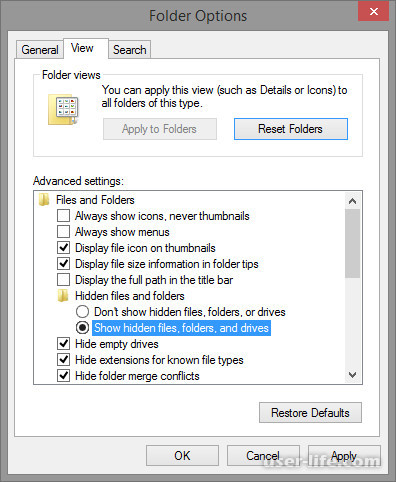
После этого можно запустить проводник и нажать клавишу F3 для поиска каталога «Temp».
На найденных каталогах можно вызвать контекстное меню для перехода в Свойства (Properties), чтобы оценить объем занимаемого пространства.
Можно перейти в выбранный каталог и удалить лишние файлы.
Как найти папку Temp в Windows 7
Существует два типа папок с временными файлами. Первая категория принадлежит непосредственно пользователям на компьютере, второй же пользуется сама операционная система. Файлы там бывают и одинаковые, но чаще всего попадаются разные, ведь назначение у них все же отличается.
На доступ к этим местам могут быть наложены определенные ограничения — необходимо иметь права администратора.
Способ 1: находим системную папку Temp в Проводнике
На рабочем столе левой кнопкой мыши два раза нужно нажать на значок «Мой компьютер», откроется окно Проводника. В адресную строку вверху окна введите C:WindowsTemp (или просто скопируйте и вставьте), затем нажмите «Enter».
Сразу после этого откроется необходимая папка, в которой мы увидим временные файлы.
Способ 2: находим пользовательскую папку Temp в Проводнике
Способ аналогичный — в то же адресное поле необходимо вставить следующее:
C:UsersИмя_ПользователяAppDataLocalTemp
где вместо Имя_Пользователя нужно использовать название необходимого пользователя.
После нажатия на кнопку «Enter» сразу же откроется папка с временными файлами, которые в данный момент необходимы тому или иному пользователю.
Способ 3: открываем пользовательскую папку Temp с помощью инструмента Выполнить
На клавиатуре нужно одновременно нажать кнопки «Win» и «R», после этого откроется маленькое окошко с заголовком «Выполнить».
В окошке в поле ввода нужно набрать адрес %temp%, после чего нажать на кнопку «OK».
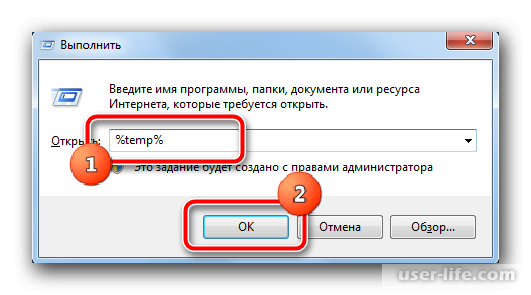
Сразу после этого окошко закроется, вместо него откроется окно Проводника с необходимой папкой.
Очистка старых временных файлов поможет значительно освободить полезное пространство на системном диске. Некоторые файлы могут в данный момент использоваться, поэтому система не даст их сразу удалить. Желательно не очищать файлы, возраст которых не достиг 24 часов — это исключит лишнюю нагрузку на систему в результате их создания заново.
Читайте также: Как показать скрытые файлы и папки в ОС Windows 7
Временные файлы можно удалять вручную, либо создать сценарий в конфигурации пользователя, либо добавить задачу в планировщик задач.
Рейтинг:
(голосов:1)
Предыдущая статья: Как открыть презентацию онлайн pptx
Следующая статья: Как поставить гифку на рабочий стол
Следующая статья: Как поставить гифку на рабочий стол
Не пропустите похожие инструкции:
Комментариев пока еще нет. Вы можете стать первым!
Популярное
Авторизация






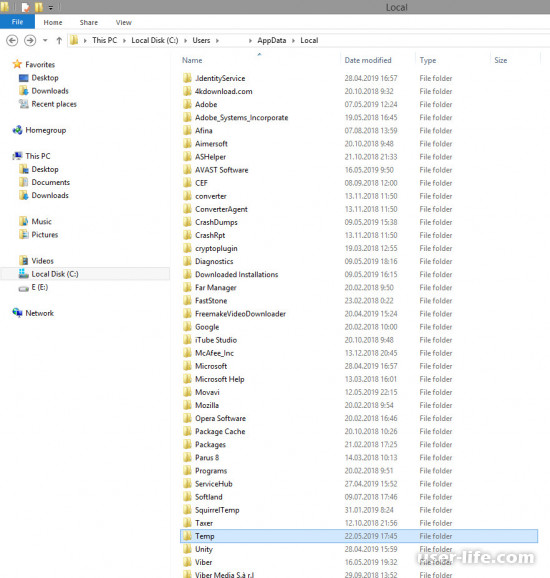
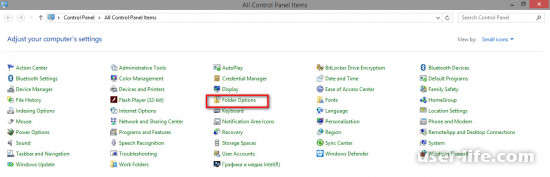
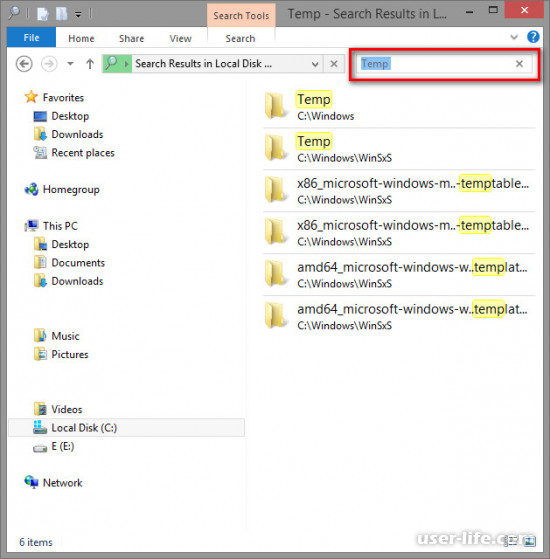
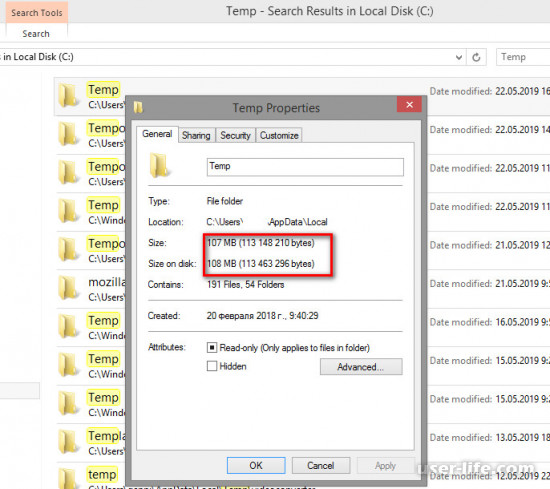
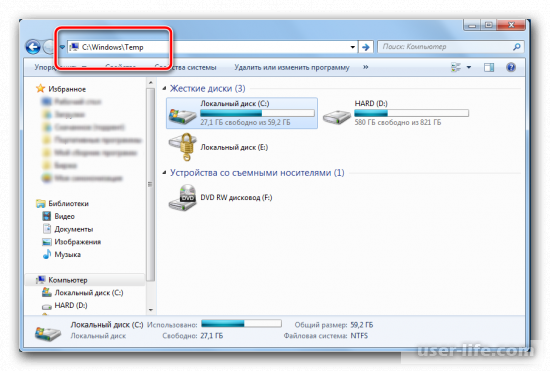
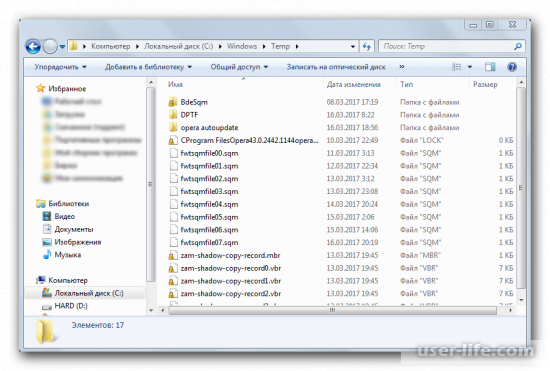




























Добавить комментарий!